Windows フォトギャラリーを使ってSDカードなどから写真ファイルを3クリックで取り込む。 [Windows 8]
○初回設定
1. →Windows Live Essentials からWindows Photo Galleryをインストール
2. 写真が保存してあるメモリーカードを接続する。
3. ポップアップメニューから「画像の表示 フォトギャラリー」を選択。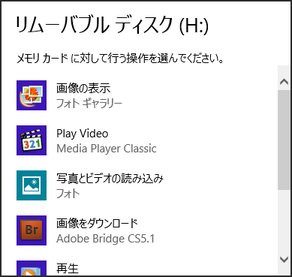
4. フォトギャラリーが開くので、「編集・整理・または共有」をクリック。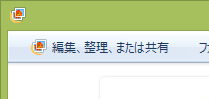
5. 「読み込みの詳細設定」をクリック。ファイルのコピー先フォルダーなどを設定する。この設定画面はWindowsフォトギャラリーからも開ける。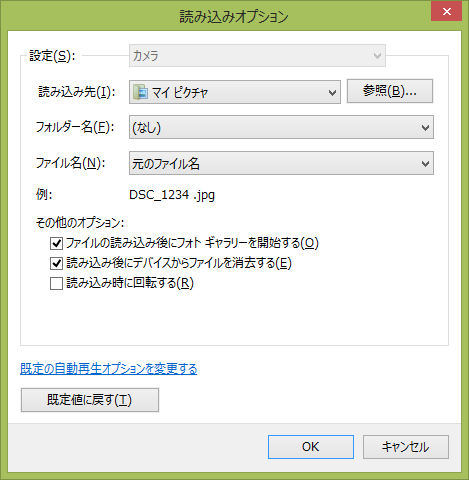
6. コントロールパネルから「プログラム」「メディアまたはデバイスの既定設定の変更」で、「カメラストレージ - メモリカード」を「画像の表示 (フォトギャラリー)」に設定する。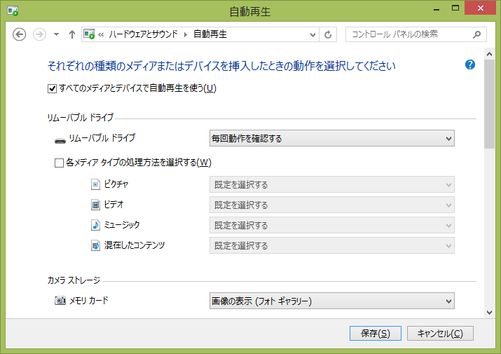
○取り込み方法
1. メモリーカードを接続する。
2. フォトギャラリーで写真ファイルが開くので、「編集・整理・または共有」をクリック。
3. 「写真とビデオの取り込み」ウィンドウが表示されるので、「次へ」をクリック。
4. 取り込む写真を選択して「読み込み」をクリック。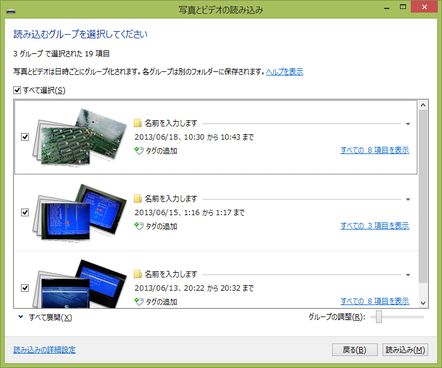
[EOF]
![Image: 3クリックでメモリーカードから写真を取り込む [Win8]](/blog/img/g13/f6eb603430b02360ea7f56b3908b6b71.jpg)